Notes
L’accès à cette page nécessite une autorisation. Vous pouvez essayer de vous connecter ou de modifier des répertoires.
L’accès à cette page nécessite une autorisation. Vous pouvez essayer de modifier des répertoires.
Le Storage Replica peut répliquer des volumes entre des clusters, y compris la réplication de clusters à l’aide de Storage Spaces Direct. La gestion et la configuration sont similaires à la réplication de serveur à serveur.
Vous allez configurer ces ordinateurs et ces stockages dans une configuration de cluster à cluster, où un cluster réplique son propre ensemble de stockage avec un autre cluster et son ensemble de stockage. Ces nœuds et leur stockage doivent se trouver dans des sites physiques distincts, même s’il n’est pas nécessaire.
Important
Dans ce test, quatre serveurs sont pris comme exemple. Vous pouvez utiliser autant de serveurs que Microsoft autorise dans chaque cluster, soit actuellement 8 pour un cluster d’espaces de stockage direct et 64 pour un cluster de stockage partagé.
Ce guide ne couvre pas la configuration des espaces de stockage direct. Pour plus d’informations sur la configuration d’espaces de stockage direct, consultez la vue d’ensemble espaces de stockage direct.
Cette procédure pas à pas utilise l’environnement suivant comme exemple :
Two member servers, named SR-SRV01 and SR-SRV02 that are later formed into a cluster named SR-SRVCLUSA.
Two member servers named SR-SRV03 and SR-SRV04 that are later formed into a cluster named SR-SRVCLUSB.
A pair of logical "sites" that represent two different data centers, with one called Redmond and one called Bellevue.
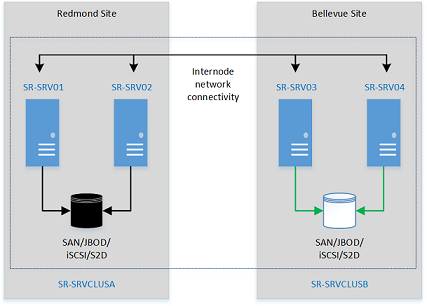
FIGURE 1 : Réplication de cluster à cluster
Prerequisites
- Forêt de services de domaine Active Directory (exécution de Windows Server 2016 non nécessaire).
- 4 à 128 serveurs (deux clusters de 2 à 64 serveurs) exécutant Windows Server 2019 ou Windows Server 2016, Datacenter Edition. Si vous exécutez Windows Server 2019, vous pouvez utiliser l’édition Standard si vous ne pouvez répliquer qu’un seul volume d’une taille maximale de 2 To.
- Deux ensembles de stockage utilisant des JBOD SAS, un VHDX partagé, espaces de stockage direct ou une cible iSCSI. Le stockage doit contenir un mélange de disques durs et SSD. Vous allez rendre chaque jeu de stockage disponible uniquement pour chacun des clusters, sans accès partagé entre les clusters.
- Chaque ensemble de stockage doit autoriser la création d’au moins deux disques virtuels, un pour les données répliquées et un autre pour les journaux. Le stockage physique doit avoir la même taille de secteur sur tous les disques de données. Le stockage physique doit avoir la même taille de secteur sur tous les disques de journal.
- Au moins une connexion Ethernet/TCP sur chaque serveur pour la réplication synchrone, mais de préférence RDMA.
- Règles de pare-feu et de routeur appropriées pour autoriser le trafic bidirectionnel ICMP, SMB (port 445, ainsi que 5445 pour SMB Direct) et WS-MAN (port 5985) entre tous les nœuds.
- Un réseau entre les serveurs avec une bande passante suffisante pour contenir votre charge de travail d’écriture d’E/S et une latence moyenne de parcours circulaire égale à 5 ms pour la réplication synchrone. La réplication asynchrone n’a pas de recommandation de latence.
- Le stockage répliqué ne peut pas se trouver sur le lecteur contenant le dossier du système d’exploitation Windows.
- Il existe des considérations importantes et des limitations pour la réplication directe des espaces de stockage.
La plupart de ces exigences peuvent être déterminées à l’aide de l’applet de commande Test-SRTopology. Vous pouvez accéder à cet outil si vous installez Réplique de Stockage ou les outils de gestion Réplique de Stockage sur au moins un serveur. Il n’est pas nécessaire de configurer de réplica de stockage pour utiliser cet outil, mais vous devez installer l’applet de commande. Vous trouverez plus d’informations dans la procédure ci-dessous.
Étape 1 : Configurer le système d’exploitation, les fonctionnalités, les rôles, le stockage et le réseau
Install Windows Server on all four server nodes with an installation type of Windows Server (Desktop Experience).
Ajoutez des informations réseau et joignez-les au domaine, puis redémarrez-les.
Important
À partir de ce stade, connectez-vous toujours en tant qu’utilisateur de domaine membre du groupe d’administrateurs intégré sur tous les serveurs. N'oubliez jamais d'élever vos fenêtres CMD et Windows PowerShell dorénavant lors de l'exécution sur un serveur graphique ou sur un ordinateur Windows 10.
Connect first set of JBOD storage enclosure, iSCSI target, FC SAN, or local fixed disk (DAS) storage to the server in site Redmond.
Connect second set of storage to the server in site Bellevue.
Installez si nécessaire les derniers pilotes et microprogrammes de stockage et de boîtier du fournisseur, les derniers pilotes du fournisseur HBA, le dernier microprogramme du fournisseur de BIOS/UEFI, les derniers pilotes réseau du fournisseur et les derniers pilotes de carte mère sur les quatre nœuds. Redémarrez les nœuds si besoin.
Note
Consultez la documentation de votre fournisseur de matériel pour la configuration du stockage partagé et du matériel réseau.
Vérifiez que les paramètres BIOS/UEFI des serveurs permettent de hautes performances, par exemple avec la désactivation de C-State, la définition de la vitesse de QPI, l’activation de NUMA et la définition de la fréquence mémoire la plus élevée. Vérifiez que la gestion de l’alimentation dans Windows Server est définie pour favoriser de hautes performances. Redémarrez quand vous y êtes invité.
Configurez les rôles comme suit :
Graphical method
Run ServerManager.exe and create a server group, adding all server nodes.
Install the File Server and Storage Replica roles and features on each of the nodes and restart them.
Méthode Windows PowerShell
Sur SR-SRV04 ou un ordinateur de gestion à distance, exécutez la commande suivante dans une console Windows PowerShell pour installer les fonctionnalités et rôles requis pour un cluster étendu sur les quatre nœuds et redémarrez-les :
$Servers = 'SR-SRV01','SR-SRV02','SR-SRV03','SR-SRV04' $Servers | ForEach { Install-WindowsFeature -ComputerName $_ -Name Storage-Replica,Failover-Clustering,FS-FileServer -IncludeManagementTools -restart }Pour plus d’informations sur ces étapes, consultez Installer ou désinstaller des rôles, services de rôle ou fonctionnalités
Configurez le stockage comme suit :
Important
- Vous devez créer deux volumes sur chacun des boîtiers : un pour les données et l’autre pour les journaux.
- Log and data disks must be initialized as GPT, not MBR.
- Les deux volumes de données doivent être de la même taille.
- Les deux volumes de logs doivent être de la même taille.
- Tous les disques de données répliqués doivent avoir la même taille de secteur.
- Tous les disques de log doivent avoir la même taille de secteur.
- Les volumes de journaux doivent utiliser un stockage flash, comme les disques SSD. Microsoft recommande que le stockage des journaux soit plus rapide que le stockage des données. Les volumes de journal ne doivent jamais être utilisés pour d’autres charges de travail.
- Les disques de données peuvent utiliser des disques HDD, des disques SSD ou une combinaison hiérarchisée et utiliser des espaces de parité ou en miroir, ou RAID 1 ou 10, ou RAID 5 ou RAID 50.
- La taille du journal est par défaut de 8 Go si elle n’est pas spécifiée. Le volume de vos journaux doit être d'au moins 10 Go, selon les exigences des journaux et les besoins de l'organisation.
- Lorsque vous utilisez Spaces de Stockage Direct (Storage Spaces Direct) avec un cache NVME ou SSD, vous constatez une augmentation de la latence plus importante que prévu lors de la configuration de la réplication de stockage entre les clusters Spaces de Stockage Direct. Le changement de latence est proportionnellement beaucoup plus élevé que lorsque vous utilisez NVME et SSD dans une configuration performances + capacité et sans niveau HDD, ni niveau capacité.
Ce problème se produit en raison des limitations architecturales du mécanisme de journalisation de SR, combinées à la latence extrêmement faible de la technologie NVME par rapport aux supports de stockage plus lents. Lors de l’utilisation du cache des espaces de stockage direct, toutes les E/S des journaux du réplica de stockage, ainsi que toutes les E/S récentes des applications en lecture/écriture, se produisent dans le cache et jamais sur les niveaux de performances ou de capacité. Cela signifie que toutes les activités de stockage de réplica se produisent sur le même support de vitesse. Cette configuration n’est pas prise en charge et non recommandée (voir pour les https://aka.ms/srfaq recommandations de journalisation).
Lorsque vous utilisez Espaces de stockage Direct avec des disques durs, vous ne pouvez pas désactiver ou éviter le cache. En guise de solution de contournement, si vous utilisez uniquement SSD et NVME, vous pouvez configurer uniquement les niveaux de performances et de capacité. Si vous utilisez cette configuration et en plaçant les journaux SR sur le niveau de performance uniquement et les volumes de données qu’ils maintiennent étant sur le niveau de capacité uniquement, vous éviterez le problème de latence élevée décrit ci-dessus. La même chose pourrait être effectuée avec un mélange de disques SSD plus rapides et plus lents et sans NVME.
Cette solution de contournement n'est pas idéale et certains clients ne pourront peut-être pas l'utiliser. L’équipe SR travaille sur des optimisations et sur la mise à jour du mécanisme de journalisation pour l’avenir. Cela vise à réduire ces goulots d’étranglement artificiels qui se produisent.
- Pour les boîtiers JBOD :
Assurez-vous que chaque cluster peut voir uniquement les boîtiers de stockage de ce site et que les connexions SAS sont correctement configurées.
Provision the storage using Storage Spaces by following Steps 1-3 provided in the Deploy Storage Spaces on a Stand-Alone Server using Windows PowerShell or Server Manager.
- Pour le stockage d’une cible iSCSI :
Assurez-vous que chaque cluster peut voir uniquement les boîtiers de stockage de ce site. Vous devez utiliser plusieurs cartes réseau si vous utilisez iSCSI.
Configurez le stockage à l’aide de la documentation de votre fournisseur. Si vous utilisez le ciblage iSCSI basé sur Windows, voir Stockage par blocs de cibles iSCSI, procédure.
- Pour le stockage FC SAN :
Assurez-vous que chaque cluster peut voir uniquement les boîtiers de stockage de ce site et que vous avez correctement segmenté les hôtes.
Configurez le stockage à l’aide de la documentation de votre fournisseur.
- Pour les espaces de stockage direct :
Assurez-vous que chaque cluster peut voir les boîtiers de stockage de ce site uniquement en déployant espaces de stockage direct.
Assurez-vous que les volumes de journaux SR seront toujours sur le stockage flash le plus rapide et les volumes de données sur un stockage de haute capacité plus lent.
Démarrez Windows PowerShell et utilisez l’applet de commande
Test-SRTopologypour déterminer si toutes les conditions requises pour la réplication de stockage sont réunies. Vous pouvez utiliser l’applet de commande en mode configuration requise uniquement pour un test rapide et un mode d’évaluation des performances de longue durée. For example,MD c:\temp Test-SRTopology -SourceComputerName SR-SRV01 -SourceVolumeName f: -SourceLogVolumeName g: -DestinationComputerName SR-SRV03 -DestinationVolumeName f: -DestinationLogVolumeName g: -DurationInMinutes 30 -ResultPath c:\tempImportant
Quand vous utilisez un serveur de test sans aucune écriture de charge d’E/S sur le volume source spécifié pendant la période d’évaluation, envisagez d’ajouter une charge de travail, ou le rapport généré ne sera pas utile. Vous devez effectuer des tests avec des charges de travail de type production afin de voir des nombres réels et les tailles de journal recommandées. Alternatively, copy some files into the source volume during the test or download and run DISKSPD to generate write IOs. Par exemple, un échantillon avec une faible charge de travail d’E/S pendant cinq minutes pour le D: volume:
Diskspd.exe -c1g -d300 -W5 -C5 -b8k -t2 -o2 -r -w5 -h d:\test.datExamine the TestSrTopologyReport.html report to ensure that you meet the Storage Replica requirements.
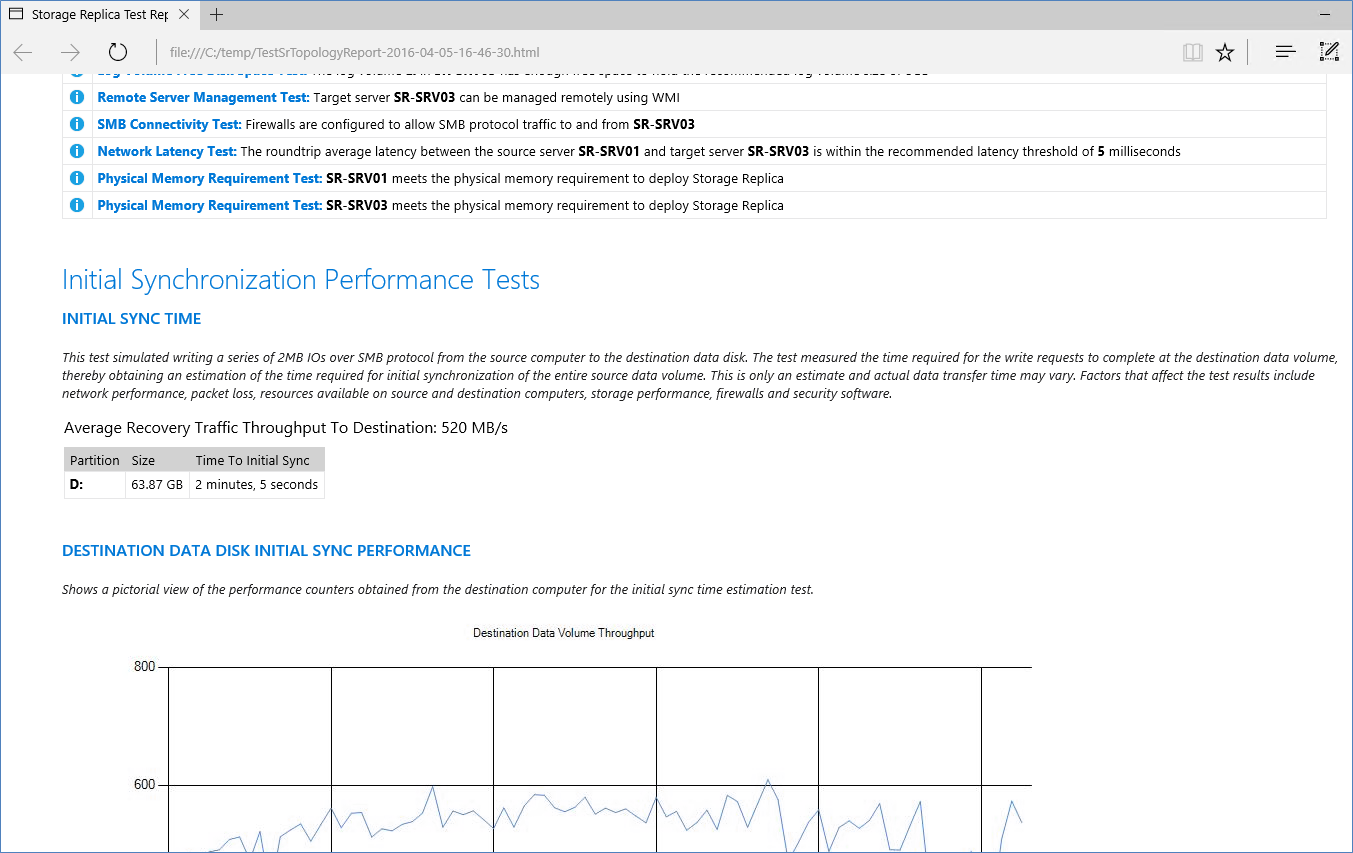
Étape 2 : Configurer deux clusters de basculement de serveur de fichiers avec montée en puissance parallèle
Vous allez maintenant créer deux clusters de basculement normaux. Après la configuration, la validation et le test, vous les répliquerez à l’aide de Storage Replica. Vous pouvez effectuer toutes les étapes ci-dessous sur les nœuds de cluster directement ou à partir d’un ordinateur de gestion distant qui contient les outils d’administration serveur distant de Windows Server.
Graphical method
Run cluadmin.msc against a node in each site.
Validez le cluster proposé et analysez les résultats pour vérifier que vous pouvez continuer. The example used below are SR-SRVCLUSA and SR-SRVCLUSB.
Créez deux clusters. Assurez-vous que les noms de cluster font 15 caractères ou moins.
Configurez un témoin de partage de fichiers ou un témoin cloud.
Note
Windows Server inclut désormais une option pour le témoin basé sur le cloud (Azure). Vous pouvez choisir cette option de quorum au lieu du témoin de partage de fichiers.
Warning
Pour plus d’informations sur la configuration du témoin de quorum, consultez Déployer un témoin de quorum. For more information on the
Set-ClusterQuorumcmdlet, see Set-ClusterQuorum.Add one disk in the Redmond site to the cluster CSV. To do so, right click a source disk in the Disks node of the Storage section, and then click Add to Cluster Shared Volumes.
Créez les serveurs de fichiers avec montée en charge sur les deux clusters en suivant les instructions de Configurer un serveur de fichiers avec montée en charge
Méthode Windows PowerShell
Testez le cluster proposé et analysez les résultats pour vous assurer que vous pouvez continuer :
Test-Cluster SR-SRV01,SR-SRV02 Test-Cluster SR-SRV03,SR-SRV04Créez des clusters (vous devez spécifier vos propres adresses IP statiques pour les clusters). Assurez-vous que chaque nom de cluster fait 15 caractères ou moins :
New-Cluster -Name SR-SRVCLUSA -Node SR-SRV01,SR-SRV02 -StaticAddress <your IP here> New-Cluster -Name SR-SRVCLUSB -Node SR-SRV03,SR-SRV04 -StaticAddress <your IP here>Configurez un témoin de partage de fichiers ou un témoin cloud (Azure) dans chaque cluster qui pointe vers un partage hébergé sur le contrôleur de domaine ou un autre serveur indépendant. For example:
Set-ClusterQuorum -FileShareWitness \\someserver\someshareNote
Windows Server inclut désormais une option pour le témoin basé sur le cloud (Azure). Vous pouvez choisir cette option de quorum au lieu du témoin de partage de fichiers.
Créez les serveurs de fichiers avec montée en charge sur les deux clusters en suivant les instructions de Configurer un serveur de fichiers avec montée en charge
Étape 3 : Configurer la réplication de cluster à cluster à l’aide de Windows PowerShell
Vous allez maintenant configurer la réplication de cluster à cluster à l’aide de Windows PowerShell. Vous pouvez effectuer toutes les étapes ci-dessous sur les nœuds directement ou à partir d’un ordinateur de gestion distant qui contient les outils d’administration serveur distant de Windows Server
Grant the first cluster full access to the other cluster by running the Grant-SRAccess cmdlet on any node in the first cluster, or remotely. Outils d’administration de serveur distant pour Windows Server
Grant-SRAccess -ComputerName SR-SRV01 -Cluster SR-SRVCLUSBGrant the second cluster full access to the other cluster by running the Grant-SRAccess cmdlet on any node in the second cluster, or remotely.
Grant-SRAccess -ComputerName SR-SRV03 -Cluster SR-SRVCLUSAConfigurez la réplication de cluster à cluster, en spécifiant les disques de la source et de la destination, les journaux de la source et de la destination, les noms de cluster de la source et de la destination, et la taille du journal. Vous pouvez exécuter cette commande localement sur le serveur ou à l’aide d’un ordinateur de gestion à distance.
New-SRPartnership -SourceComputerName SR-SRVCLUSA -SourceRGName rg01 -SourceVolumeName c:\ClusterStorage\Volume2 -SourceLogVolumeName f: -DestinationComputerName SR-SRVCLUSB -DestinationRGName rg02 -DestinationVolumeName c:\ClusterStorage\Volume2 -DestinationLogVolumeName f: -LogType RawWarning
La taille du journal par défaut est de 8 Go. Depending on the results of the Test-SRTopology cmdlet, you may decide to use -LogSizeInBytes with a higher or lower value.
To get replication source and destination state, use Get-SRGroup and Get-SRPartnership as follows:
Get-SRGroup Get-SRPartnership (Get-SRGroup).replicasDéterminez la progression de la réplication comme suit :
Sur le serveur source, exécutez la commande suivante et examinez les événements 5015, 5002, 5004, 1237, 5001 et 2200 :
Get-WinEvent -ProviderName Microsoft-Windows-StorageReplica -max 20Sur le serveur de destination, exécutez la commande suivante pour afficher les événements de réplication de stockage qui indiquent la création du partenariat. Cet événement indique le nombre d’octets copiés, ainsi que la durée de l’opération de copie. Example:
Get-WinEvent -ProviderName Microsoft-Windows-StorageReplica | Where-Object {$_.ID -eq "1215"} | Format-ListVoici un exemple de sortie :
TimeCreated : 4/8/2016 4:12:37 PM ProviderName : Microsoft-Windows-StorageReplica Id : 1215 Message : Block copy completed for replica. ReplicationGroupName: rg02 ReplicationGroupId: {616F1E00-5A68-4447-830F-B0B0EFBD359C} ReplicaName: f:\ ReplicaId: {00000000-0000-0000-0000-000000000000} End LSN in bitmap: LogGeneration: {00000000-0000-0000-0000-000000000000} LogFileId: 0 CLSFLsn: 0xFFFFFFFF Number of Bytes Recovered: 68583161856 Elapsed Time (seconds): 117Le groupe de serveurs de destination pour le réplica peut aussi indiquer le nombre d’octets restants à copier à tout moment, et peut être interrogé via PowerShell. For example:
(Get-SRGroup).Replicas | Select-Object numofbytesremainingUn exemple de progression (qui ne s’interrompt pas) :
while($true) { $v = (Get-SRGroup -Name "Replication 2").replicas | Select-Object numofbytesremaining [System.Console]::Write("Number of bytes remaining: {0}`n", $v.numofbytesremaining) Start-Sleep -s 5 }
Sur le serveur de destination dans le cluster de destination, exécutez la commande suivante et examinez les événements 5009, 1237, 5001, 5015, 5005 et 2200 pour comprendre la progression du traitement. Aucun avertissement ni aucune erreur ne doivent s’afficher durant cette séquence. Il y aura un grand nombre d’événements 1237 ; ils indiquent la progression.
Get-WinEvent -ProviderName Microsoft-Windows-StorageReplica | FLNote
Le disque de cluster de destination s’affiche toujours comme étant En ligne (aucun accès) lors de la réplication.
Étape 4 : Gérer la réplication
Vous allez maintenant gérer et exploiter votre réplication de cluster à cluster. Vous pouvez effectuer toutes les étapes ci-dessous sur les nœuds de cluster directement ou à partir d’un ordinateur de gestion distant qui contient les outils d’administration serveur distant de Windows Server.
Use Get-ClusterGroup or Failover Cluster Manager to determine the current source and destination of replication and their status. Outils d’administration de serveur distant pour Windows Server
To measure replication performance, use the Get-Counter cmdlet on both the source and destination nodes. Les noms des compteurs sont :
\Statistiques d’E/S du réplica du système de stockage(*)\Nombre de suspensions du vidage
\Statistiques d’E/S du réplica du système de stockage(*)\Nombre d’E/S de vidage en attente
\Statistiques d’E/S du réplica du système de stockage(*)\Nombre de demandes associées à la dernière écriture de journal
\Statistiques d’E/S du réplica du système de stockage(*)\Longueur de file d’attente de vidage moyenne
\Statistiques d’E/S du réplica du système de stockage(*)\Longueur de file d’attente de vidage actuelle
\Statistiques d’E/S du réplica du système de stockage(*)\Nombre de demandes d’écriture d’application
\Statistiques d’E/S du réplica du système de stockage(*)\Nombre moyen de demandes associées par écriture de journal
\Statistiques d’E/S du réplica du système de stockage(*)\Moy. de latence d’écriture d’app
\Statistiques d’E/S du réplica du système de stockage(*)\Moy. de latence de lecture d’app
\Statistiques du réplica du système de stockage(*)\RPO cible
\Statistiques du réplica du système de stockage(*)\RPO actuel
\Statistiques du réplica du système de stockage(*)\Longueur de file d’attente de journal moyenne
\Statistiques du réplica du système de stockage(*)\Longueur de file d’attente de journal actuelle
\Statistiques du réplica du système de stockage(*)\Total des octets reçus
\Statistiques de la réplication de stockage(*)\Total des octets envoyés
\Statistiques de réplica de stockage(*)\Latence d’envoi réseau moyenne
\Statistiques du réplica du système de stockage(*)\État de réplication
\Statistiques de réplica de stockage(*)\Latence d’aller-retour de message moyenne
\Statistiques du réplica du système de stockage(*)\Temps écoulé pour la dernière récupération
\Statistiques du réplica du système de stockage(*)\Nombre de transactions de récupération vidées
\Statistiques du réplica du système de stockage(*)\Nombre de transactions de récupération
\Statistiques du réplica du système de stockage(*)\ Nombre de transactions de réplication vidées
\Statistiques de Storage Replica(*)\Nombre de transactions de réplication
\Statistiques du réplica du système de stockage(*)\Numéro séquentiel dans le journal max.
\Statistiques du réplica du système de stockage(*)\Nombre de messages reçus
\Statistiques du réplica du système de stockage(*)\Nombre de messages envoyés
For more information on performance counters in Windows PowerShell, see Get-Counter.
To move the replication direction from one site, use the Set-SRPartnership cmdlet.
Set-SRPartnership -NewSourceComputerName SR-SRVCLUSB -SourceRGName rg02 -DestinationComputerName SR-SRVCLUSA -DestinationRGName rg01Note
Windows Server empêche le basculement de rôle lorsque la synchronisation initiale est en cours, ce qui peut entraîner une perte de données si vous déclenchez un basculement avant la fin de la réplication initiale. Ne forcez pas les directions du commutateur tant que la synchronisation initiale n’est pas terminée.
Vérifiez les journaux d’événements pour voir la direction du changement de réplication et la survenue du mode de récupération, puis rapprochez. Les E/S d’écriture peuvent alors écrire sur le stockage du nouveau serveur source. Modifier la direction de réplication bloque les E/S d’écriture sur l’ordinateur source précédent.
Note
Le disque de cluster de destination s’affiche toujours comme étant En ligne (aucun accès) lors de la réplication.
To change the log size from the default 8GB, use Set-SRGroup on both the source and destination Storage Replica groups.
Important
La taille du journal par défaut est de 8 Go. Depending on the results of the Test-SRTopology cmdlet, you may decide to use -LogSizeInBytes with a higher or lower value.
To remove replication, use Get-SRGroup, Get-SRPartnership, Remove-SRGroup, and Remove-SRPartnership on each cluster.
Get-SRPartnership | Remove-SRPartnership Get-SRGroup | Remove-SRGroupNote
Le réplica de stockage démonte les volumes de destination. C'est intentionnel.